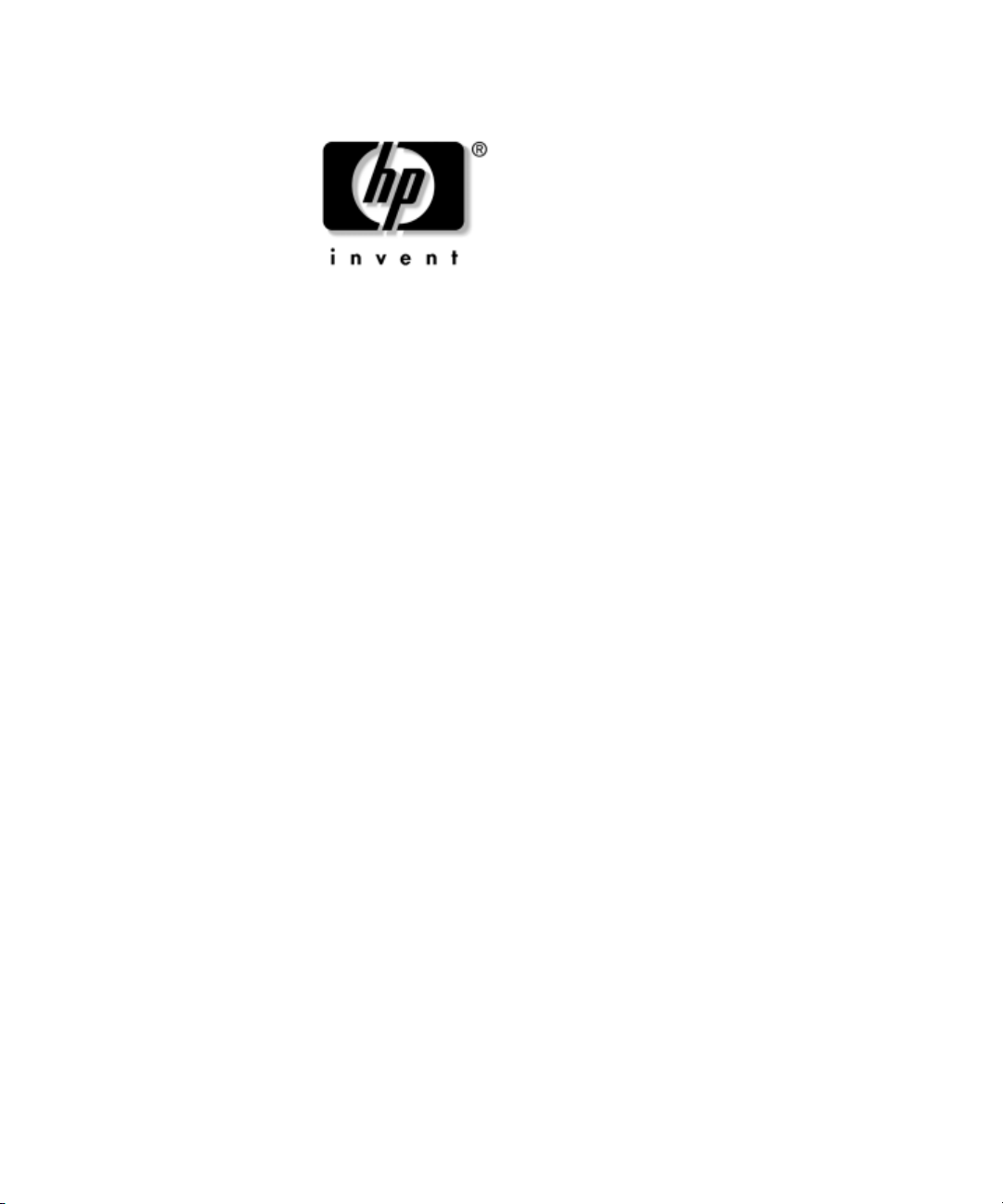
Útmutató a Computer Setup (F10)
segédprogramhoz
HP Compaq dx2100 üzleti célú
mikrotornyos számítógép
A kiadvány cikkszáma: 403287-211
2005. szeptember
Jelen útmutató a Computer Setup segédprogram használatára
vonatkozó utasításokat tartalmaz. Új hardver telepítése esetén,
illetve karbantartási célokból ezzel az eszközzel módosíthatja,
valamint állíthatja be ismét a számítógép alapértelmezett beállításait.
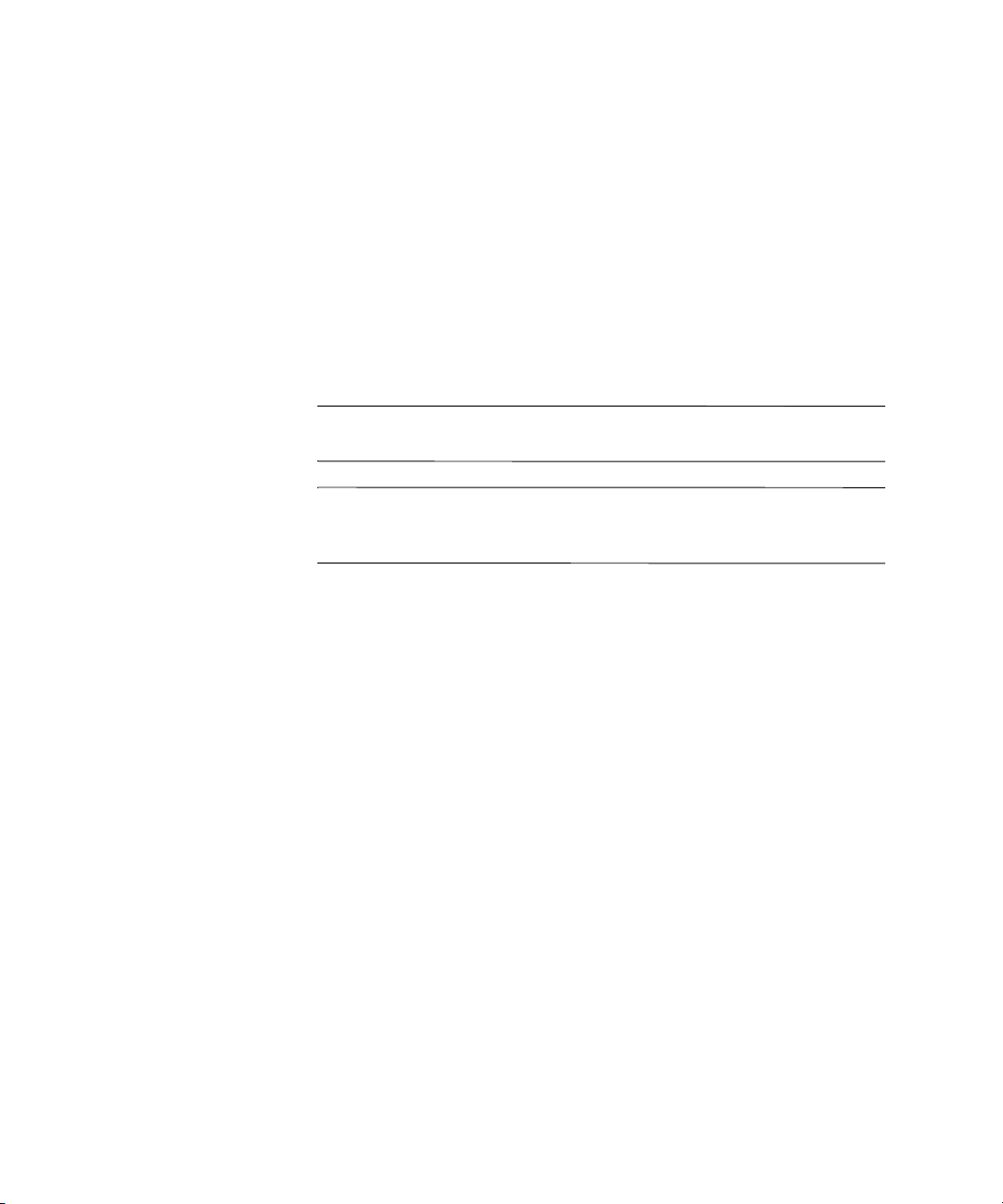
© Copyright 2005 Hewlett-Packard Development Company, L.P.
A jelen dokumentumban lévő információk értesítés nélkül változhatnak.
A Microsoft és a Windows név a Microsoft Corporation Amerikai Egyesült
Államokban és más országokban bejegyzett kereskedelmi védjegye.
A HP-termékekre és -szolgáltatásokra kizárólag az adott termékhez vagy
szolgáltatáshoz mellékelt nyilatkozatokban kifejezetten vállalt jótállás
vonatkozik. Az itt leírtak nem jelentenek semmilyen további jótállást.
A HP nem vállal felelősséget a jelen dokumentumban esetleg előforduló
technikai vagy szerkesztési hibákért és hiányosságokért.
A jelen dokumentum magántulajdonban lévő információkat tartalmaz, amelyek
szerzői jogi védelem alatt állnak. A Hewlett-Packard Company előzetes írásos
engedélye nélkül a dokumentum sem egészben, sem részben nem
fénymásolható, sokszorosítható vagy fordítható le más nyelvre.
FIGYELEM! Az így megjelölt szöveg arra figyelmeztet, hogy az
Å
utasítás betartásának elmulasztása sérülést vagy halált okozhat.
VIGYÁZAT! Az így megjelölt szöveg azt jelzi, hogy az útmutatótól eltér
Ä
használat esetén károsodhat a készülék, vagy elveszhetnek a rajta
tárolt adatok.
Útmutató a Computer Setup (F10) segédprogramhoz
HP Compaq dx2100 üzleti célú mikrotornyos számítógép
Els kiadás (2005. szeptember)
A kiadvány cikkszáma: 403287-211
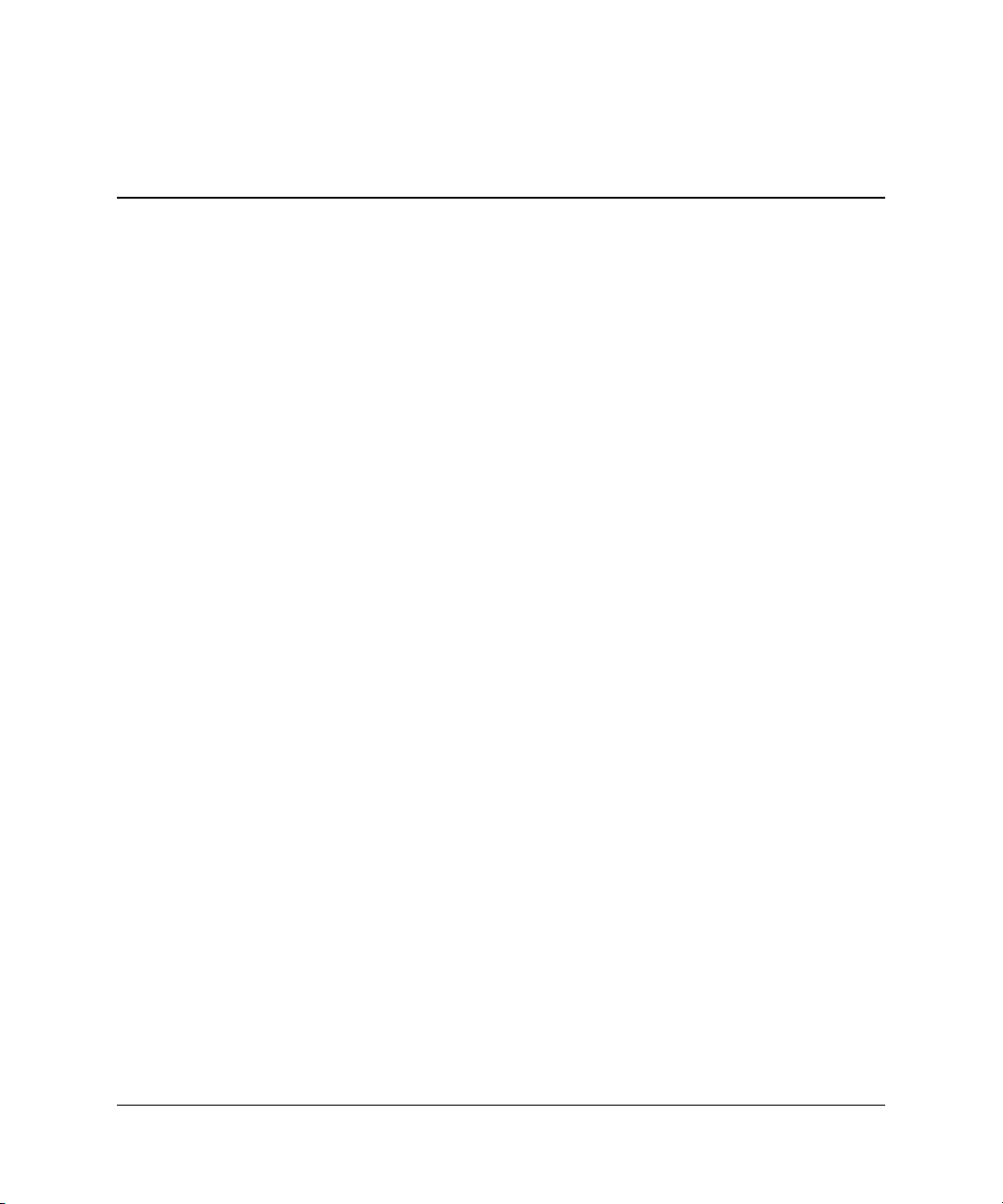
Tartalomjegyzék
A Computer Setup (F10) segédprogram
A Computer Setup (F10) segédprogram . . . . . . . . . . . . . . . . . . . . . . . . . . . . . . . . . . . . . . 1
A Computer Setup (F10) segédprogram használata . . . . . . . . . . . . . . . . . . . . . . . . . . 2
System Information (Rendszerinformáció) . . . . . . . . . . . . . . . . . . . . . . . . . . . . . . . . 4
Product Name (Terméknév). . . . . . . . . . . . . . . . . . . . . . . . . . . . . . . . . . . . . . . . . 4
SKU Number (SKU-szám). . . . . . . . . . . . . . . . . . . . . . . . . . . . . . . . . . . . . . . . . . 4
Processor Type (Processzortípus) . . . . . . . . . . . . . . . . . . . . . . . . . . . . . . . . . . . . 4
Processor Speed (Processzorsebesség). . . . . . . . . . . . . . . . . . . . . . . . . . . . . . . . . 4
CPU ID (Processzorazonosító). . . . . . . . . . . . . . . . . . . . . . . . . . . . . . . . . . . . . . . 4
Cache Size (Gyorsítótár mérete) . . . . . . . . . . . . . . . . . . . . . . . . . . . . . . . . . . . . . 4
DDR2 Memory Size (DDR2-memóra mérete) . . . . . . . . . . . . . . . . . . . . . . . . . . 4
System ROM (Rendszer-ROM). . . . . . . . . . . . . . . . . . . . . . . . . . . . . . . . . . . . . . 4
Integrated MAC (Integrált MAC-cím). . . . . . . . . . . . . . . . . . . . . . . . . . . . . . . . . 4
UUID (UUID azonosító) . . . . . . . . . . . . . . . . . . . . . . . . . . . . . . . . . . . . . . . . . . . 4
System Serial Number (Rendszer gyári száma). . . . . . . . . . . . . . . . . . . . . . . . . . 4
Asset Tracking Number (Leltárkövetési szám) . . . . . . . . . . . . . . . . . . . . . . . . . . 4
Asset Tag Number (Leltári szám) . . . . . . . . . . . . . . . . . . . . . . . . . . . . . . . . . . . . 4
Standard CMOS Features (A CMOS szabványos szolgáltatásai) . . . . . . . . . . . . . . . 4
Date (mm:dd:yy) (Dátum: hh/nn/éé) . . . . . . . . . . . . . . . . . . . . . . . . . . . . . . . . . . 4
Time (hh:mm:ss) (Idő: óó:pp:mm). . . . . . . . . . . . . . . . . . . . . . . . . . . . . . . . . . . . 4
PATA Controller (PATA-vezérlő). . . . . . . . . . . . . . . . . . . . . . . . . . . . . . . . . . . . 4
PATA Ch 0 Master (0. PATA-csatorna – Elsődleges). . . . . . . . . . . . . . . . . . . . . 5
PATA Ch 0 Slave (0. PATA-csatorna – Másodlagos). . . . . . . . . . . . . . . . . . . . . 5
SATA Controller (SATA-vezérlő). . . . . . . . . . . . . . . . . . . . . . . . . . . . . . . . . . . . 6
PATA IDE Mode . . . . . . . . . . . . . . . . . . . . . . . . . . . . . . . . . . . . . . . . . . . . . . . . . 6
SATA Port . . . . . . . . . . . . . . . . . . . . . . . . . . . . . . . . . . . . . . . . . . . . . . . . . . . . . . 6
SATA Ch 0 Master (0. SATA-csatorna – Elsődleges). . . . . . . . . . . . . . . . . . . . . 7
SATA Ch 1 Master (1. SATA-csatorna – Elsődleges). . . . . . . . . . . . . . . . . . . . . 7
Floppy Controller (Hajlékonylemez-vezérlő) . . . . . . . . . . . . . . . . . . . . . . . . . . . 8
Útmutató: Computer Setup (F10) www.hp.com iii
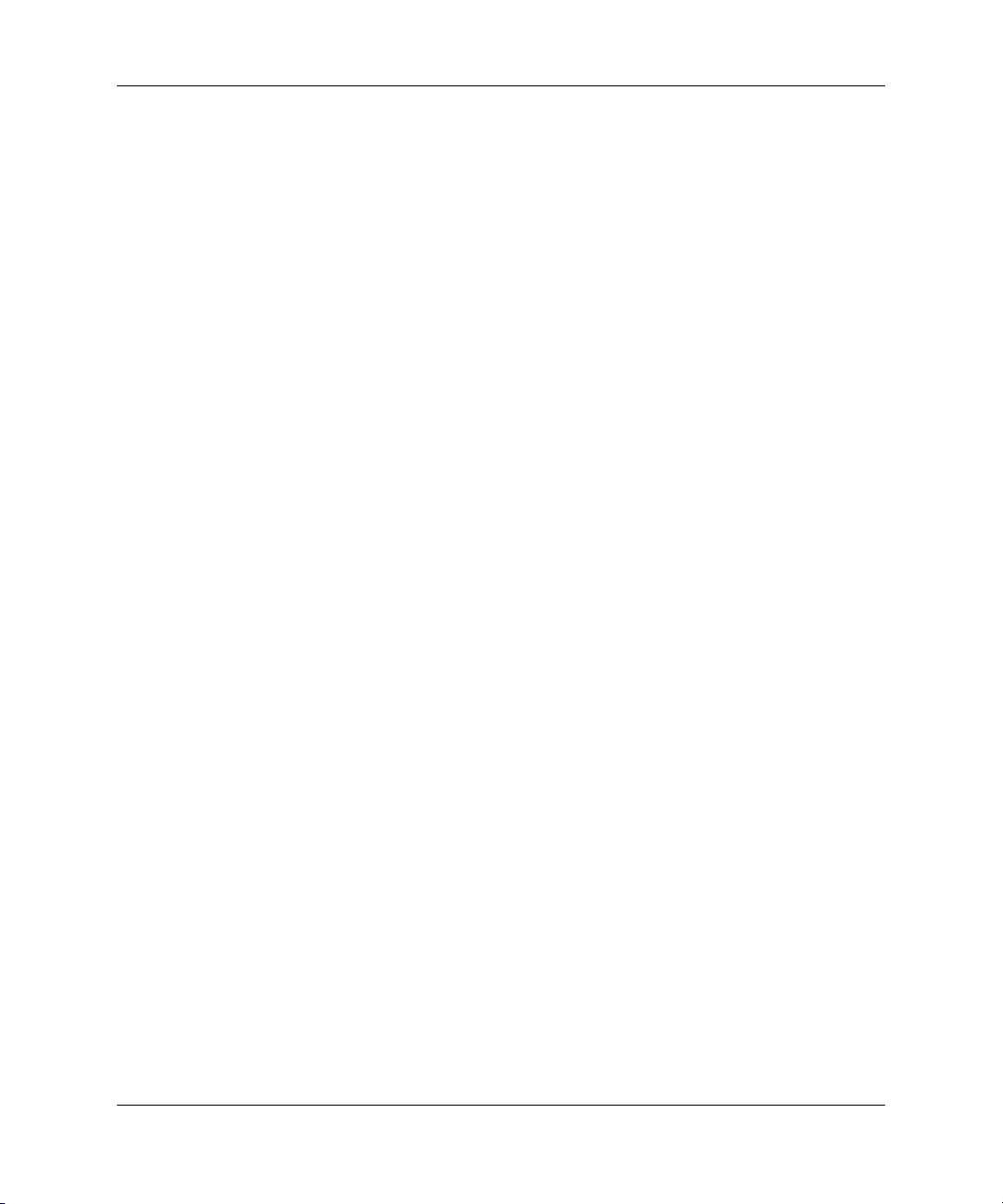
Tartalomjegyzék
Drive A (A meghajtó) . . . . . . . . . . . . . . . . . . . . . . . . . . . . . . . . . . . . . . . . . . . . . 8
Halt On (Leállítás) . . . . . . . . . . . . . . . . . . . . . . . . . . . . . . . . . . . . . . . . . . . . . . . . 8
POST Delay (Rendszerindítás utáni önellenőrzés késleltetési ideje). . . . . . . . . . 8
Advanced BIOS Features (A BIOS speciális szolgáltatásai) . . . . . . . . . . . . . . . . . . . 9
Device Boot Disabling (Rendszerindítás letiltása). . . . . . . . . . . . . . . . . . . . . . . . 9
Removable Dev. Boot Priority (Cserélhető eszközök indítási prioritása) . . . . . . 9
Hard Disk Boot Priority (Merevlemezek indítási prioritása). . . . . . . . . . . . . . . . 9
Optical Drive Boot Priority (Optikai meghajtók indítási prioritása) . . . . . . . . . . 9
Network Boot Priority (Hálózati rendszerindítási prioritás) . . . . . . . . . . . . . . . 10
F9 Boot Menu Display (F9 Rendszerindítási menü megjelenítése). . . . . . . . . . 10
Quick Power On Self Test (Bekapcsolást követő gyors önellenőrzés) . . . . . . . 10
First Boot Device (Első indítóeszköz) . . . . . . . . . . . . . . . . . . . . . . . . . . . . . . . . 10
Second Boot Device (Második indítóeszköz) . . . . . . . . . . . . . . . . . . . . . . . . . . 10
Third Boot Device (Harmadik indítóeszköz). . . . . . . . . . . . . . . . . . . . . . . . . . . 10
HDD SMART Capability (Merevlemez SMART szolgáltatása). . . . . . . . . . . . 10
Boot Up NumLock Status (NumLock állapota rendszerindításkor) . . . . . . . . . 10
Security Option (Biztonsági beállítás) . . . . . . . . . . . . . . . . . . . . . . . . . . . . . . . . 11
Hyper-Threading Technology (Hyper-Threading technológia). . . . . . . . . . . . . 11
APIC Mode (APIC üzemmód). . . . . . . . . . . . . . . . . . . . . . . . . . . . . . . . . . . . . . 11
MPS Version Control for OS (Több processzor vezérlése) . . . . . . . . . . . . . . . . 11
OS Select for DRAM > 64MB (Rendszer kiválasztása 64 MB-nál
nagyobb DRAM esetén). . . . . . . . . . . . . . . . . . . . . . . . . . . . . . . . . . . . . . . . . . . 11
BIOS Write Protection (BIOS írásvédelme) . . . . . . . . . . . . . . . . . . . . . . . . . . . 11
Advanced Chipset Features (A lapkakészlet speciális szolgáltatásai) . . . . . . . . . . . 12
PCI Express Root Port Func (PCI Express-gyökérport működése). . . . . . . . . . 12
On-Chip Frame Buffer Size (Alaplapi keretpuffer mérete) . . . . . . . . . . . . . . . . 12
DVMT Mode (DVMT üzemmód) . . . . . . . . . . . . . . . . . . . . . . . . . . . . . . . . . . . 12
DVMT/FIXED Memory Size (DVMT/FIXED memóriaméret) . . . . . . . . . . . . 12
Init Display First (Elsődleges képernyő) . . . . . . . . . . . . . . . . . . . . . . . . . . . . . . 12
Advanced Chipset Features (A lapkakészlet speciális szolgáltatásai) . . . . . . . . . . . 13
Auto Detect PCI Clk (PCI-órajel automatikus észlelése) . . . . . . . . . . . . . . . . . 13
Spread Spectrum (Szórt spektrum) . . . . . . . . . . . . . . . . . . . . . . . . . . . . . . . . . . 13
Integrated Peripherals (Integrált perifériák) . . . . . . . . . . . . . . . . . . . . . . . . . . . . . . . 13
USB Controller (USB-vezérlő) . . . . . . . . . . . . . . . . . . . . . . . . . . . . . . . . . . . . . 13
USB Legacy Support (Régebbi USB-eszközök támogatása). . . . . . . . . . . . . . . 13
Onboard Audio (Integrált hangvezérlő) . . . . . . . . . . . . . . . . . . . . . . . . . . . . . . . 13
Onboard LAN (Integrált LAN) . . . . . . . . . . . . . . . . . . . . . . . . . . . . . . . . . . . . . 13
Onboard LAN Boot ROM (Integrált LAN indítási ROM-ja) . . . . . . . . . . . . . . 13
iv www.hp.com Útmutató: Computer Setup (F10)
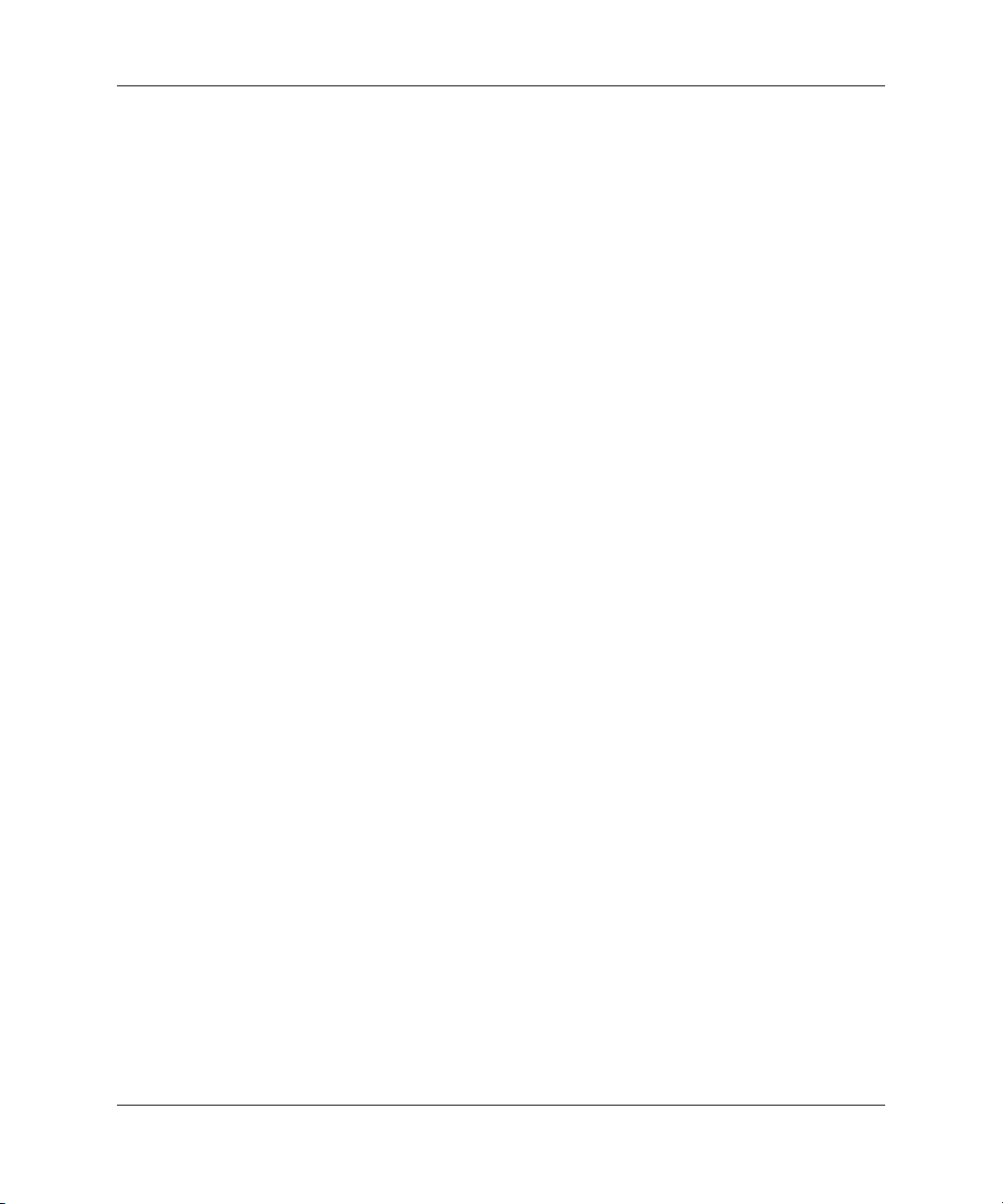
Tartalomjegyzék
Onboard Serial Port 1 (1. alaplapi soros port) . . . . . . . . . . . . . . . . . . . . . . . . . . 13
Onboard Parallel Port (Alaplapi párhuzamos port) . . . . . . . . . . . . . . . . . . . . . . 14
Parallel Port Mode (Párhuzamos port üzemmódja) . . . . . . . . . . . . . . . . . . . . . . 14
ECP Mode Use DMA (ECP üzemmód: DMA használata) . . . . . . . . . . . . . . . . 14
Power Management Setup (Energiagaz- dálkodás beállítása) . . . . . . . . . . . . . . . . . 14
ACPI Function (ACPI szolgáltatás) . . . . . . . . . . . . . . . . . . . . . . . . . . . . . . . . . . 14
ACPI Suspend Type (ACPI: felfüggesztés típusa) . . . . . . . . . . . . . . . . . . . . . . 14
Soft-Off by Power Button (Szoftveres kikapcsolás bekapcsológombbal) . . . . . 15
Power On After Power-Fail (Bekapcsolás áramkimaradás után). . . . . . . . . . . . 15
MODEM Use IRQ (Modem IRQ-használata) . . . . . . . . . . . . . . . . . . . . . . . . . . 15
Resume by PME (Felélesztés energiagazdálkodási események hatására) . . . . . 15
Wake on device S5 (Felélesztés S5 állapotból) . . . . . . . . . . . . . . . . . . . . . . . . . 15
Resume by Alarm (Felélesztés riasztás hatására) . . . . . . . . . . . . . . . . . . . . . . . 15
Date (of Month) Alarm (Riasztás dátuma (nap)) . . . . . . . . . . . . . . . . . . . . . . . . 16
Time (hh:mm:ss) Alarm (Riasztás időpontja (óó:pp:mm)) . . . . . . . . . . . . . . . . 16
PnP/PCI Configuration (PnP/PCI-beállítások) . . . . . . . . . . . . . . . . . . . . . . . . . . . . . 16
Reset Configurations Data (Konfigurációs adatok alaphelyzetbe állítása) . . . . 16
Resources Controlled By (Erőforrás-vezérlés) . . . . . . . . . . . . . . . . . . . . . . . . . 16
PnP/PCI Configuration (PnP/PCI-beállítások) . . . . . . . . . . . . . . . . . . . . . . . . . . . . . 17
IRQ Resources (IRQ-erőforrások) . . . . . . . . . . . . . . . . . . . . . . . . . . . . . . . . . . . 17
Maximum Payload Size (Maximális teherméret). . . . . . . . . . . . . . . . . . . . . . . . 17
PC Health Status (Számítógép-állapot) . . . . . . . . . . . . . . . . . . . . . . . . . . . . . . . . . . 18
CPU Temperature (Processzor hőmérséklete) . . . . . . . . . . . . . . . . . . . . . . . . . . 18
CPU Fan Speed (Processzorhűtő ventilátor sebessége) . . . . . . . . . . . . . . . . . . . 18
System Fan Speed (Rendszerhűtő ventilátor sebessége) . . . . . . . . . . . . . . . . . . 18
System Fan Fault Check (Rendszerhűtő ventilátor hibáinak ellenőrzése). . . . . 18
Load Optimized Defaults (Optimális alapértékek betöltése) . . . . . . . . . . . . . . . . . . 18
Set Supervisor Password (Rendszergazdai jelszó beállítása) . . . . . . . . . . . . . . . . . . 18
Set User Password (Felhasználói jelszó beállítása) . . . . . . . . . . . . . . . . . . . . . . . . . 18
Save & Exit Setup (Mentés és kilépés). . . . . . . . . . . . . . . . . . . . . . . . . . . . . . . . . . . 18
Exit Without Saving (Mentés kilépés nélkül). . . . . . . . . . . . . . . . . . . . . . . . . . . . . . 18
Beállítások helyreállítása. . . . . . . . . . . . . . . . . . . . . . . . . . . . . . . . . . . . . . . . . . . . . . . . . 19
A CMOS biztonsági másolatának elkészítése . . . . . . . . . . . . . . . . . . . . . . . . . . . . . 19
A CMOS visszaállítása . . . . . . . . . . . . . . . . . . . . . . . . . . . . . . . . . . . . . . . . . . . . . . . 19
Útmutató: Computer Setup (F10) www.hp.com v
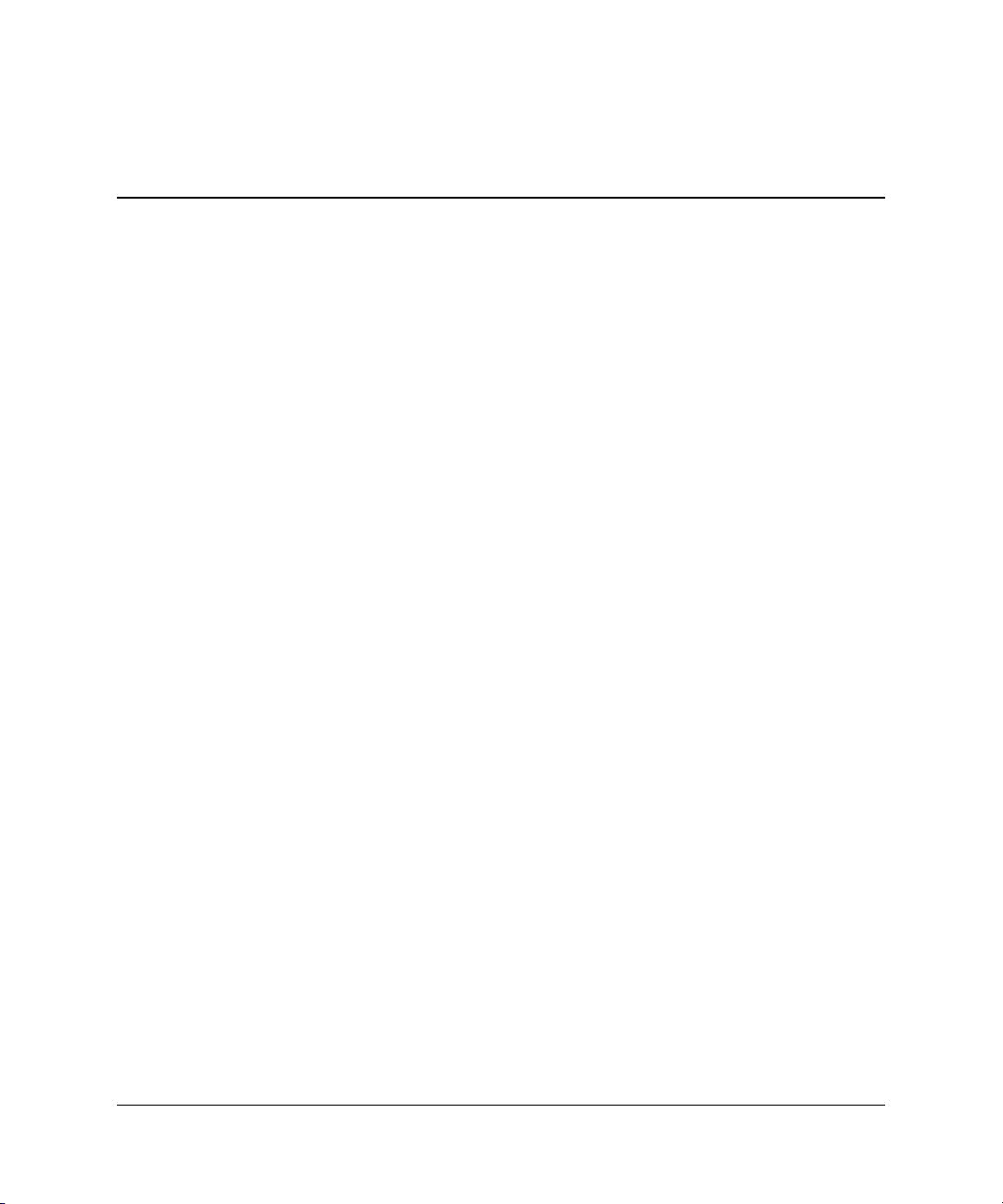
A Computer Setup (F10) segédprogram
A Computer Setup (F10) segédprogram
A Computer Setup (F10) segédprogram a következő feladatokra
használható:
■ A gyári alapbeállítások módosítása
■ A rendszer dátumának és órájának beállítása
■ A rendszerkonfiguráció (például a processzor, grafika, memória,
hang, tárolás, kommunikációs és bemeneti eszközök) beállítása,
megtekintése, módosítása vagy ellenőrzése
■ A rendszerindításra alkalmas eszközök (például
merevlemez-meghajtók, hajlékonylemez-meghajtók, optikai
meghajtók és USB-eszközök) indítási sorrendben elfoglalt
helyének módosítása
■ A bekapcsolást követő gyors önellenőrzés engedélyezése és
letiltása: ez az ellenőrzés gyorsabb a teljes indításnál, de nem
futtatja a teljes indítás során futtatott összes diagnosztikai
ellenőrzést
■ A számítógép vállalati leltári azonosítójának (Asset Tag) vagy
egyéb azonosítószámának megadása
■ Rendszergazdai jelszó megadása, amely a Computer Setup (F10)
segédprogram, illetve az ebben a részben bemutatott beállítások
elérhetőségét szabályozza
■ Letilthatók az integrált I/O funkciók (például a soros, USB vagy
párhuzamos portok, a hang vagy az integrált hálózati kártya), így
azok a tiltás feloldásáig nem használhatók
■ A hordozható adathordozóról való rendszerindítás engedélyezése
vagy letiltása
■ Régi típusú lemezekre való írás engedélyezése és letiltása (ha
a hardver írásra alkalmas)
Útmutató: Computer Setup (F10) www.hp.com 1
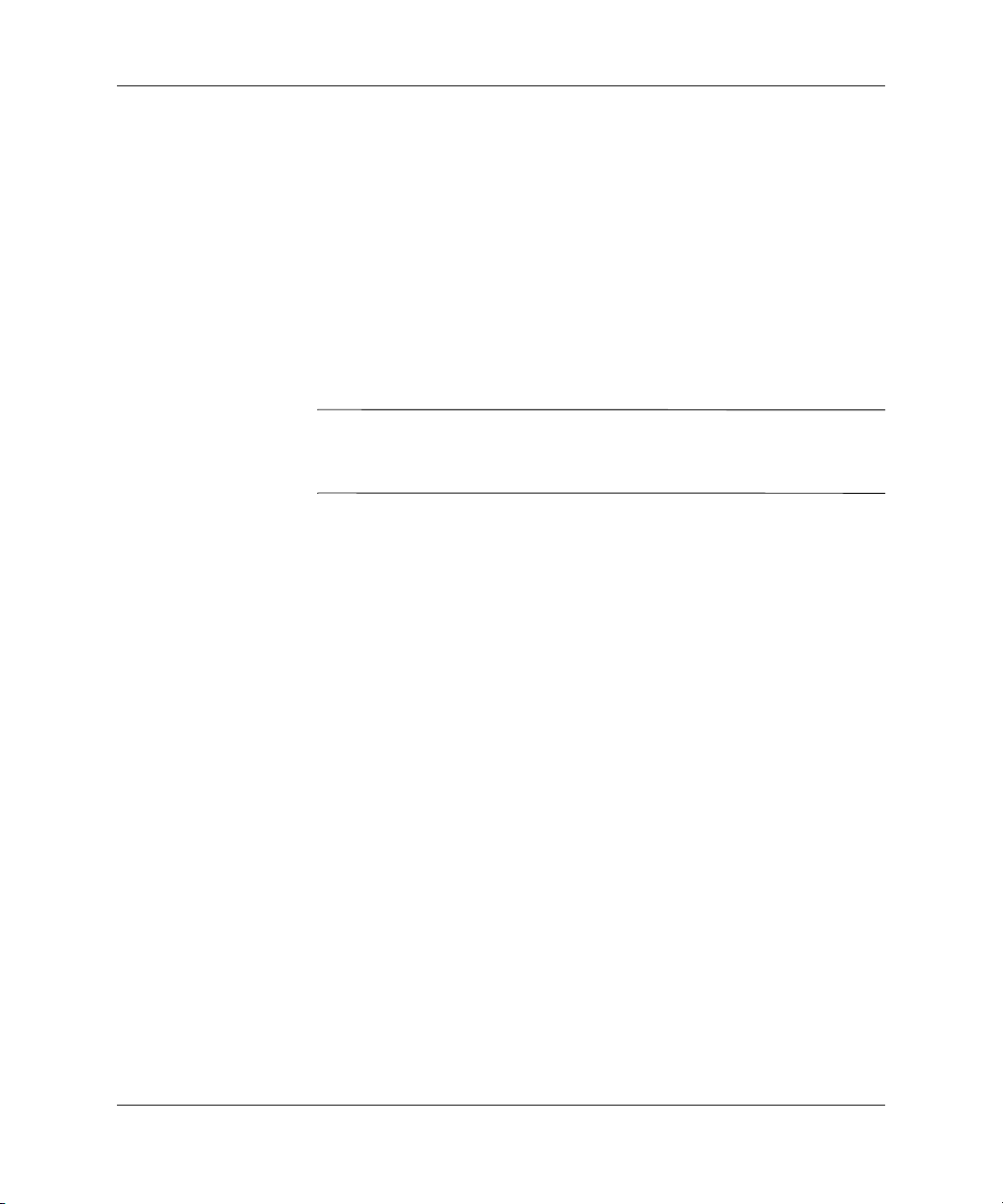
A Computer Setup (F10) segédprogram
A Computer Setup (F10) segédprogram használata
A Computer Setup segédprogram csak a számítógép bekapcsolásakor
vagy a rendszer újraindításakor futtatható. A Computer Setup
segédprogram menüjének megjelenítéséhez hajtsa végre
a következő lépéseket:
1. Kapcsolja be vagy indítsa újra a számítógépet. Microsoft
Windows rendszerben válassza a
Újraindítás
2. Amint a számítógép újraindul, a Computer Setup segédprogram
megnyitásához nyomja le és tartsa lenyomva az
Ha a megfelelő időben nem nyomja meg az F10 billentyűt,
✎
a segédprogram megnyitásához ismét újra kell indítania
a számítógépet, és lenyomva kell tartania az F10 billentyűt.
3. A Computer Setup segédprogram képernyője menükre
és műveletekre tagolódik.
A segédprogram képernyőjén nyolc menü látható:
lehetőséget.
Start > Leállítás >
F10 billentyűt.
❏ System Information (Rendszerinformáció)
❏ Standard CMOS Features (A CMOS szabványos
szolgáltatásai)
❏ Advanced BIOS Features (A BIOS speciális szolgáltatásai)
❏ Advanced Chipset Features (A lapkakészlet speciális
szolgáltatásai)
❏ Integrated Peripherals (Integrált perifériák)
❏ Power Management Setup (Energiagazdálkodás beállítása)
❏ PnP/PCI Configuration (PnP/PCI-beállítások)
❏ PC Health Status (Számítógép-állapot)
2 www.hp.com Útmutató: Computer Setup (F10)
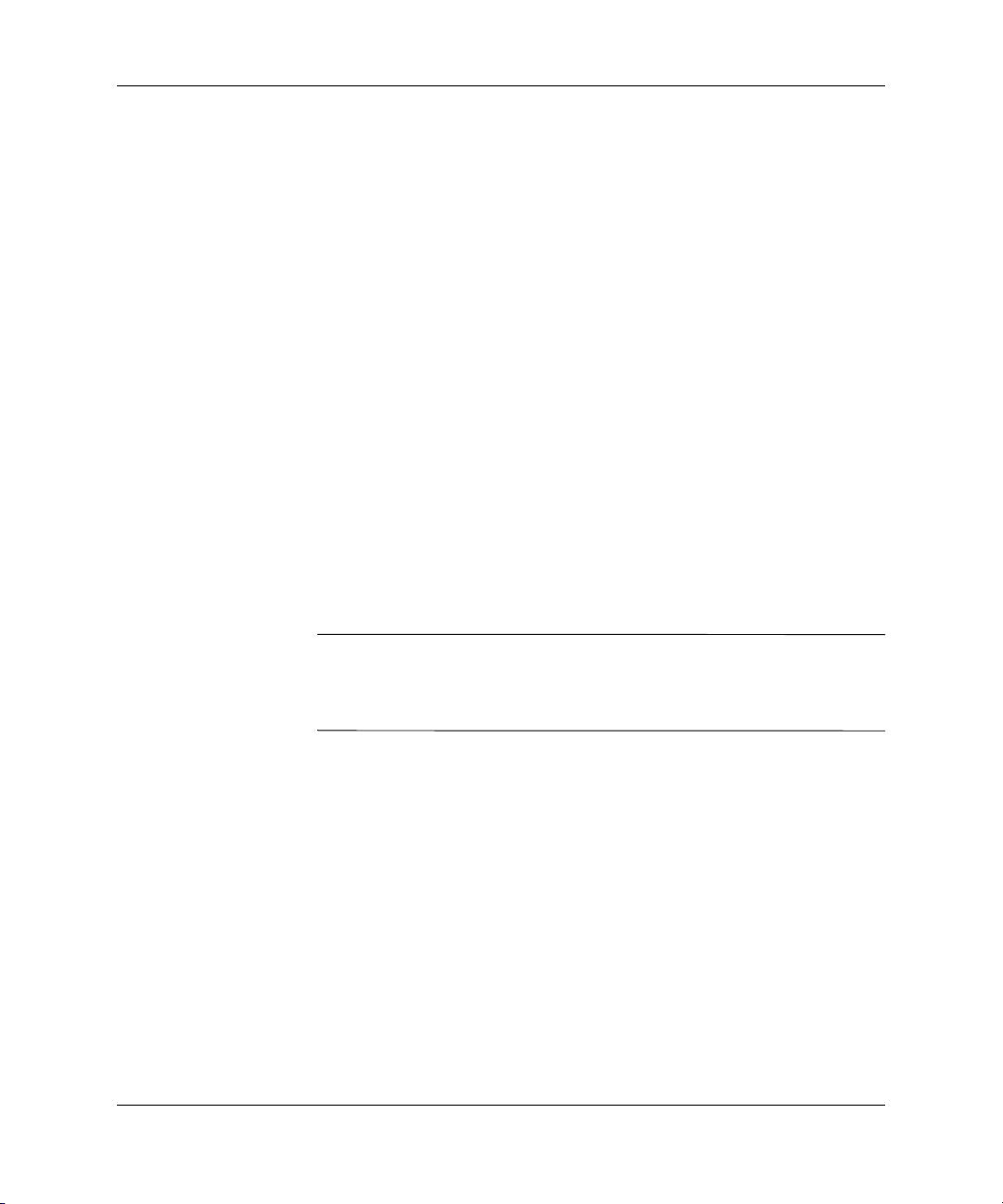
A Computer Setup (F10) segédprogram
A segédprogram képernyőjén ezenkívül öt művelet is látható:
❏ Load Optimized Defaults (Optimális alapértékek betöltése)
❏ Set Supervisor Password (Rendszergazdai jelszó beállítása)
❏ Set User Password (Felhasználói jelszó beállítása)
❏ Save & Exit Setup (Mentés és kilépés)
❏ Exit Without Saving (Mentés kilépés nélkül)
A nyílbillentyűk segítségével válassza ki a megfelelő kategóriát,
majd nyomja meg az
válassza ki a kívánt beállítást, majd nyomja meg az
ENTER billentyűt. A Fel és Le billentyűvel
ENTER
billentyűt. Az előző képernyőre történő visszatéréshez nyomja
meg az
ESC billentyűt.
4. A módosítások alkalmazásához és mentéséhez nyomja meg az
F10 billentyűt, vagy válassza a Computer Setup segédprogram
képernyőjének Save & Exit Setup lehetőségét, majd nyomja meg
ENTER billentyűt.
az
Ha a végrehajtott változtatások között alkalmazni nem kívántak
is vannak, válassza az Exit Without Saving lehetőséget, majd
nyomja meg az
ENTER billentyűt.
VIGYÁZAT! Ne kapcsolja ki a számítógépet a segédprogramban végzett
Ä
módosítások mentése közben, mert a CMOS meghibásodhat. A számítógépet
csak az F10 billentyvel megnyitott Setup segédprogramból való kilépés után
kapcsolja ki.
Útmutató: Computer Setup (F10) www.hp.com 3

A Computer Setup (F10) segédprogram
A Computer Setup segédprogram
Menü Beállítás Leírás
System Information (Rendszerinfor máció)
Product Name (Terméknév) (csak megtekinthet)
SKU Number (SKU-szám) (csak megtekinthet)
Processor Type (Processzortípus)
Processor Speed (Processzorsebesség)
CPU ID (Processzorazonosító) (csak megtekinthet)
Cache Size (Gyorsítótár mérete)
DDR2 Memory Size (DDR2-memóra mérete)
System ROM (Rendszer-ROM) (csak megtekinthet)
Integrated MAC (Integrált MAC-cím)
UUID (UUID azonosító) (csak megtekinthet)
System Serial Number (Rendszer gyári száma)
Asset Tracking Number (Leltárkövetési szám)
(csak megtekinthet)
(csak megtekinthet)
(csak megtekinthet)
(csak megtekinthet)
(csak megtekinthet)
(csak megtekinthet)
(csak megtekinthet)
Asset Tag Number (Leltári szám)
Standard CMOS Features (A CMOS szabványos szolgáltatásai)
A Computer Setup segédprogramban használható beállítások a hardverkonfigurációtól
✎
függen változhatnak.
4 www.hp.com Útmutató: Computer Setup (F10)
Date (mm:dd:yy) (Dátum: hh/nn/éé)
Time (hh:mm:ss)
(Id: óó:pp:mm)
PATA Controller
(PATA-vezérl)
A vállalat által megadott leltárszám
beírására szolgál.
Lehetvé teszi a rendszer dátumának
beállítását.
Lehetvé teszi a rendszer órájának
beállítását.
A PATA-vezérl engedélyezésére és
letiltására szolgál.

A Computer Setup segédprogram (folytatás)
Menü Beállítás Leírás
A Computer Setup (F10) segédprogram
Standard
CMOS
Features
(A CMOS
szabványos
szolgáltatásai)
(folytatás)
PATA Ch 0 Master
(0. PATA-csatorna –
Elsdleges)
PATA Ch 0 Slave
(0. PATA-csatorna –
Másodlagos)
A következket teszi lehetvé:
• IDE-merevlemezméret és a lemezfej
észlelése a kijelölt csatornán
• IDE beállítása a következ értékekre
a kijelölt csatornán:
• None (Nincs)
• Auto (Automatikus)
• Manual (Kézi)
• hozzáférési mód beállítása a következ
értékekre a kijelölt csatornán:
•CHS
•LBA
• Large (Nagy)
• Auto (Automatikus)
• a következ értékek megtekintése:
• Firmware Version (Vezérlprogram-verzió)
• Capacity (Kapacitás)
• Cylinder (Cilinder)
• Head (Lemezfej)
• Precomp (Eltömörítés)
• Landing Zone (Olvasófej nyugalmi pontja)
• Sector (Szektor)
• SMART merevlemez állapot-ellenrzésének
és önellenrzésének futtatása a választott
csatornán (csak SMART-támogatású
IDE-merevlemez esetén):
•SMART Status Check
(SMART állapot-ellenrzés)
– Target Disk (Céllemez)
– SMART
– SMART Status Check
• SMART Short Self-Test (Rövid SMART
merevlemez-önellenrzés)
– Target Disk (Céllemez)
– Estimated Test Time (Teszt becsült ideje)
– Start Test (Indítási ellenrzés)
• SMART Extended Self-Test (Bvített SMART
merevlemez-önellenrzés)
– Target Disk (Céllemez)
– Estimated Test Time (Teszt becsült ideje)
– Start Test (Indítási ellenrzés)
A Computer Setup segédprogramban használható beállítások a hardverkonfigurációtól
✎
függen változhatnak.
Útmutató: Computer Setup (F10) www.hp.com 5

A Computer Setup (F10) segédprogram
A Computer Setup segédprogram (folytatás)
Menü Beállítás Leírás
Standard
CMOS
Features
(A CMOS
szabványos
szolgáltatásai)
(folytatás)
A Computer Setup segédprogramban használható beállítások a hardverkonfigurációtól
✎
függen változhatnak.
SATA Controller
(SATA-vezérl)
PATA IDE Mode Lehetvé teszi annak meghatározását, hogy
SATA Port Az SATA port beállításainak
A SATA-vezérl következ értékekre való
beállítását teszi lehetvé:
• Disabled (Letiltva) – a SATA-vezérl
letiltása
• Combined Mode (Kombinált mód) –
1 PATA- és 1 SATA-csatorna
engedélyezése
• Enhanced Mode (Kibvített mód) –
1 PATA- és 2 SATA-csatorna
engedélyezése
az adott PATA-eszköz az elsdleges vagy
másodlagos csatornához tartozik-e.
megjelenítésére szolgál.
6 www.hp.com Útmutató: Computer Setup (F10)

A Computer Setup segédprogram (folytatás)
Menü Beállítás Leírás
A Computer Setup (F10) segédprogram
Standard
CMOS
Features
(A CMOS
szabványos
szolgáltatásai)
(folytatás)
SATA Ch 0 Master
(0. SATA-csatorna –
Elsdleges)
SATA Ch 1 Master
(1. SATA-csatorna –
Elsdleges)
A következket teszi lehetvé:
• merevlemezméret és a lemezfej észlelése
a kijelölt csatornán
• bvített meghajtó beállítása a következ
értékekre a kijelölt csatornán:
• None (Nincs)
• Auto (Automatikus)
• hozzáférési mód beállítása a következ
értékekre a kijelölt csatornán:
• Large (Nagy)
• Auto (Automatikus)
• a következ értékek megtekintése:
• Firmware Version (Vezérlprogram-verzió)
• Capacity (Kapacitás)
• Cylinder (Cilinder)
• Head (Lemezfej)
• Precomp (Eltömörítés)
• Landing Zone (Olvasófej nyugalmi pontja)
• Sector (Szektor)
• SMART merevlemez állapot-ellenrzésének
és önellenrzésének futtatása a választott
csatornán:
• SMART Status Check (SMART
állapot-ellenrzés)
– Target Disk (Céllemez)
– SMART
– SMART Status Check
• SMART Short Self-Test (Rövid SMART
merevlemez-önellenrzés)
– Target Disk (Céllemez)
– Estimated Test Time (Teszt becsült ideje)
– Start Test (Indítási ellenrzés)
• SMART Extended Self-Test (Bvített SMART
merevlemez-önellenrzés)
– Target Disk (Céllemez)
– Estimated Test Time (Teszt becsült ideje)
– Start Test (Indítási ellenrzés)
A Computer Setup segédprogramban használható beállítások a hardverkonfigurációtól
✎
függen változhatnak.
Útmutató: Computer Setup (F10) www.hp.com 7

A Computer Setup (F10) segédprogram
A Computer Setup segédprogram (folytatás)
Menü Beállítás Leírás
Standard
CMOS
Features
(A CMOS
szabványos
szolgáltatásai)
(folytatás)
Floppy Controller
(Hajlékonylemez-vezérl)
Drive A (A meghajtó) Lehetvé teszi az A meghajtó None (Nincs),
Halt On (Leállítás) A rendszerindítási önteszt hibakezelésének
POST Delay
(Rendszerindítás utáni
önellenrzés késleltetési
ideje)
Engedélyezi vagy letiltja
a hajlékonylemez-vezérlt.
illetve 1,44 M, 3,5 in (1,44 MB, 3,5 hüvelyk)
beállításának választását.
következ értékekre való beállítására szolgál:
• All Errors (Minden hiba)
• No Errors (Nincs hiba)
• All but Keyboard (Billentyzet kivételével
minden)
• All but Diskette (Hajlékonylemez
kivételével minden)
• All but Diskette/Keyboard
(Hajlékonylemez és billentyzet
kivételével minden)
A rendszerindítás utáni önellenrzés
késleltetési idejét állítja be:
•0 mp
•5 mp
•10 mp
•15 mp
•30 mp
A Computer Setup segédprogramban használható beállítások a hardverkonfigurációtól
✎
függen változhatnak.
8 www.hp.com Útmutató: Computer Setup (F10)

A Computer Setup segédprogram (folytatás)
Menü Beállítás Leírás
A Computer Setup (F10) segédprogram
Advanced BIOS Features (A BIOS speciális szolgáltatásai)
Device Boot Disabling (Rendszerindítás letiltása)
Removable Dev. Boot Priority
(Cserélhet eszközök
indítási prioritása)
Hard Disk Boot Priority (Merevlemezek indítási prioritása)
Segítségével letilthatja a következ
eszközökrl történ rendszerindítást:
•None (Nincs)
•USB
• Internal ODD (Bels optikai meghajtó)
• Internal FDD (Bels
hajlékonylemez-meghajtó)
• USB + ODD + FDD (USB + Optikai +
Hajlékonylemez)
Segítségével megadható a csatlakoztatott
cserélhet eszközök (például
hajlékonylemez-meghajtó vagy USB-eszköz)
indítási sorrendje. A számítógép az elsként
definiált meghajtónak ad prioritást
rendszerindításkor, és azt ismeri fel A
meghajtóként.
Segítségével megadható a csatlakoztatott
merevlemezeszközök (például USB alapú
merevlemez, USB2 alapú memória vagy Flash
memória) indítási sorrendje. A számítógép az
elsként definiált meghajtónak ad prioritást
rendszerindításkor, és azt ismeri fel C
meghajtóként (ha van csatlakoztatott eszköz).
Optical Drive Boot Priority (Optikai meghajtók indítási prioritása)
A Computer Setup segédprogramban használható beállítások a hardverkonfigurációtól
✎
függen változhatnak.
Útmutató: Computer Setup (F10) www.hp.com 9
Lehetvé teszi annak beállítását, hogy
a rendszerhez csatlakoztatott optikai
meghajtókon (köztük az USB-s
ODD-eszközökön) milyen sorrendben
keressen a számítógép rendszerindításra
alkalmas operációs rendszert.

A Computer Setup (F10) segédprogram
A Computer Setup segédprogram (folytatás)
Menü Beállítás Leírás
Advanced
BIOS Features
(A BIOS
speciális
szolgáltatásai)
(folytatás)
Network Boot Priority (Hálózati rendszerindítási prioritás)
F9 Boot Menu Display (F9 Rendszerindítási menü megjelenítése)
Quick Power On Self Test
(Bekapcsolást követ gyors
önellenrzés)
First Boot Device
(Els indítóeszköz)
Second Boot Device (Második indítóeszköz)
Third Boot Device (Harmadik indítóeszköz)
Lehetvé teszi annak beállítását, hogy
a hálózati eszközökön (köztük UP alapú
hálózati kártyákon) milyen sorrendben
keressen a számítógép rendszerindításra
alkalmas operációs rendszert.
A rendszerindítási menü engedélyezésére
és letiltására szolgál.
Engedélyezi vagy megtiltja a rendszernek,
hogy rendszerindítás közben bizonyos
ellenrzéseket kihagyjon.
A szolgáltatás engedélyezésével csökken
a rendszerindítás idszükséglete.
Lehetvé teszi az elsként, másodikként
és harmadikként indítandó eszköz
megadását, illetve ezen eszközök letiltását.
•Removable (Cserélhet)
• Hard Disk (Merevlemez)
• Optical Drive (Optikai meghajtó)
• Network (Hálózat)
• Disabled (Letiltva)
Az MS-DOS
✎
meghajtóbetjel-hozzárendelések
érvényüket veszthetik nem MS-DOS
operációs rendszer indításakor.
HDD SMART Capability (Merevlemez SMART szolgáltatása)
Boot Up NumLock Status (NumLock állapota rendszerindításkor)
A Computer Setup segédprogramban használható beállítások a hardverkonfigurációtól
✎
függen változhatnak.
10 www.hp.com Útmutató: Computer Setup (F10)
A SMART szolgáltatás engedélyezésére
és letiltására szolgál.
Segítségével beállíthatja, hogy
alapértelmezés szerint be legyen-e
kapcsolva a NumLock szolgáltatás.

A Computer Setup segédprogram (folytatás)
Menü Beállítás Leírás
A Computer Setup (F10) segédprogram
Advanced
BIOS Features
(A BIOS
speciális
szolgáltatásai)
(folytatás)
A Computer Setup segédprogramban használható beállítások a hardverkonfigurációtól
✎
függen változhatnak.
Security Option (Biztonsági beállítás)
Hyper-Threading Technology (Hyper-Threading technológia)
APIC Mode (APIC üzemmód)
MPS Version Control for OS (Több processzor vezérlése)
OS Select for DRAM > 64MB (Rendszer kiválasztása 64 MB-nál nagyobb DRAM esetén)
BIOS Write Protection (BIOS írásvédelme)
A Setup (Beállítás) vagy System (Rendszer)
érték választásával megadhat egy jelszót,
melyet a rendszer minden egyes indításakor
vagy a Computer Setup segédprogramba
való belépéskor meg kell adnia.
A Hyper-Threading technológia
engedélyezésére és letiltására szolgál
(kizárólag az azt támogató operációs
rendszereken használható).
Az APIC üzemmód engedélyezésére
és letiltására szolgál.
Az MPS-tábla verziószámát állítja be:
•1.1
•1.4
OS2 vagy nem OS2 operációs rendszer
megadására szolgál. Csak akkor válassza
az OS2 lehetséget, ha 64 MB-nál több
memóriát felhasználó OS2 rendszert futtat.
A BIOS-frissítés engedélyezésére
és letiltására szolgál.
Útmutató: Computer Setup (F10) www.hp.com 11

A Computer Setup (F10) segédprogram
A Computer Setup segédprogram (folytatás)
Menü Beállítás Leírás
Advanced Chipset Features (A lapkakészlet speciális szolgáltatásai)
PCI Express Root Port Func
(PCI Express-gyökérport
mködése)
On-Chip Frame Buffer Size (Alaplapi keretpuffer mérete)
(VGA-beállítás)
DVMT Mode (DVMT üzemmód)
(VGA-beállítás)
DVMT/FIXED Memory Size (DVMT/FIXED memóriaméret)
(VGA-beállítás)
Az 1. PCI Express port beállítása
a következ értékekre:
• Auto (Automatikus)
• Enabled (Engedélyezve)
• Disabled (Letiltva)
A PCI Express kompatibilitási módjának
beállítása a következ értékekre:
• v1.0a
•v1.0
Az alaplapi keretpuffer beállítása
a következ értékekre:
•1 MB
•8 MB
A DVMT üzemmód beállítása a következ
értékekre:
• Fixed (Rögzített)
•DVMT
•Both (Mindkett)
A memóriaméret következ értékekre való
beállítására szolgál:
•64 MB
•128 MB
Init Display First
(Elsdleges képerny)
(VGA-beállítás)
A Computer Setup segédprogramban használható beállítások a hardverkonfigurációtól
✎
függen változhatnak.
12 www.hp.com Útmutató: Computer Setup (F10)
A grafikus megjelenít inicializálási
prioritásának következ értékekre való
beállítására szolgál:
• PCI Slot (PCI bvíthely)
•Onboard (Alaplapi)

A Computer Setup segédprogram (folytatás)
Menü Beállítás Leírás
A Computer Setup (F10) segédprogram
Advanced Chipset Features (A lapkakészlet speciális szolgáltatásai)
Integrated Peripherals (Integrált perifériák)
Auto Detect PCI Clk (PCI-órajel automatikus észlelése)
(VGA-beállítás)
Spread Spectrum (Szórt spektrum)
(VGA-beállítás)
USB Controller (USB-vezérl) Az USB-vezérl engedélyezésére
USB Legacy Support (Régebbi USB-eszközök támogatása)
Onboard Audio
(Integrált hangvezérl)
Onboard LAN (Integrált LAN)
Onboard LAN Boot ROM (Integrált LAN indítási ROM-ja)
Onboard Serial Port 1 (1. alaplapi soros port)
Engedélyezi vagy letiltja a PCI-órajel
automatikus észlelését.
Engedélyezi vagy letiltja az órajel szórt
spektrumát.
és letiltására szolgál.
Engedélyezi vagy letiltja a régebbi
USB-eszközök támogatását
(USB-billentyzet és -egér).
Az integrált hangvezérl letiltását és
automatikus észlelésének beállítását
teszi lehetvé.
Az integrált hálózati vezérl
engedélyezésére és letiltására szolgál.
Az integrált hálózati vezérl indítási
ROM-jának engedélyezésére és letiltására
szolgál.
Az alaplapi soros port alábbi értékekre
való beállítására szolgál:
• Disabled (Letiltva)
•3F8/IRQ4
•2F8/IRQ3
•3E8/IRQ4
•2E8/IRQ3
A Computer Setup segédprogramban használható beállítások a hardverkonfigurációtól
✎
függen változhatnak.
Útmutató: Computer Setup (F10) www.hp.com 13

A Computer Setup (F10) segédprogram
A Computer Setup segédprogram (folytatás)
Menü Beállítás Leírás
Integrated
Peripherals
(Integrált
perifériák)
(folytatás)
Power
Management
Setup
(Energiagazdálkodás
beállítása)
Onboard Parallel Port (Alaplapi párhuzamos port)
Parallel Port Mode (Párhuzamos port üzemmódja)
ECP Mode Use DMA (ECP üzemmód: DMA használata)
ACPI Function (ACPI szolgáltatás)
ACPI Suspend Type (ACPI: felfüggesztés típusa)
Az alaplapi párhuzamos port alábbi
értékekre való beállítására szolgál:
• Disabled (Letiltva)
• 378/IRQ7
•278/IRQ5
•3BC/IRQ7
A párhuzamos port üzemmódjának
megadását teszi lehetvé:
•SPP
•EPP
•ECP
•ECP+EPP
Ha a Parallel Port Mode beállítás értéke
ECP vagy ECP+EPP, akkor az ECP Mode
DMA-csatornája 1 vagy 3 lehet.
Az ACPI szolgáltatások engedélyezésére
és letiltására használható. Ezen beállítás
módosítása az operációs rendszer
használhatatlanságához vezethet.
Segítségével beállítható az ACPI üzemmód
felfüggesztési típusa:
•S1 (POS)
•S3 (STR)
•S1 & S3
A Computer Setup segédprogramban használható beállítások a hardverkonfigurációtól
✎
függen változhatnak.
14 www.hp.com Útmutató: Computer Setup (F10)

A Computer Setup segédprogram (folytatás)
Menü Beállítás Leírás
A Computer Setup (F10) segédprogram
Power
Management
Setup
(Energiagazdálkodás
beállítása)
(folytatás)
Soft-Off by Power Button (Szoftveres kikapcsolás bekapcsológombbal)
Power On After Power-Fail (Bekapcsolás áramkimaradás után)
MODEM Use IRQ (Modem IRQ-használata)
A bekapcsológomb mködésének alábbi
értékekre való beállítására szolgál:
• Instant off (Azonnali kikapcsolás)
• Delay 4 seconds (4 másodperc
várakozás)
Az áramkimaradás esetén alkalmazandó
rendszermvelet beállítása:
•On (Bekapcsolva)
•Off (Kikapcsolva)
• Last State (Legutóbbi állapot)
A MODEM által használt IRQ-szám
megadására szolgál. Ha az NA (Nincs)
értéket választja, a kívülrl érkez hívások
nem aktiválhatják a modemet.
•NA (Nincs)
•3
•4
•5
•7
•9
•10
•11
Resume by PME (Felélesztés energiagazdálk odási események hatására)
Wake on device S5 (Felélesztés S5 állapotból)
Resume by Alarm (Felélesztés riasztás hatására)
A Computer Setup segédprogramban használható beállítások a hardverkonfigurációtól
✎
függen változhatnak.
Útmutató: Computer Setup (F10) www.hp.com 15
Az energiagazdálkodási események hatására
történ felélesztés engedélyezésére
és letiltására szolgál.
A hálózatról történ felélesztés
engedélyezésére és letiltására szolgál.
A valós idej óra riasztására történ aktiválás
engedélyezésére és letiltására szolgál.

A Computer Setup (F10) segédprogram
A Computer Setup segédprogram (folytatás)
Menü Beállítás Leírás
Power
Management
Setup
(Energiagazdálkodás
beállítása)
(folytatás)
PnP/PCI Configuration (PnP/PCI-beáll ítások)
Date (of Month) Alarm (Riasztás dátuma (nap))
Time (hh:mm:ss) Alarm
(Riasztás idpontja
(óó:pp:mm))
Reset Configurations Data (Konfigurációs adatok alaphelyzetbe állítása)
Resources Controlled By
(Erforrás-vezérlés)
Ha engedélyezve van a riasztás hatására
történ aktiválás, akkor megadható az
esedékes aktiválás napja.
Ha engedélyezve van a riasztás hatására
történ aktiválás, akkor megadható az
aktiválás idpontja.
Az automatikus újbóli beállítás
engedélyezésére és letiltására használható.
Az alapérték Disabled (Letiltva). Az Enabled
(Engedélyezve) értékkel alaphelyzetbe
állíthatja a kiterjesztett rendszerkonfigurációs
(ESCD) adatokat abban az esetben, ha
új hardverrel bvítette a rendszert, és
a rendszerkonfiguráció olyan súlyos ütközést
idézett el, hogy az operációs rendszer
nem indul.
Itt adhatja meg, hogy az erforrások
vezérlése automatikus vagy kézi legyen-e:
• Auto (ESCD) (Automatikus, ESCD)
•Manual (Kézi)
A BIOS a rendszerindítási és a Plug-and-Play
típusú eszközöket automatikusan be tudja
állítani. Az Auto értéket választva nincs
mód IRQ DMA beállítást megadni és
memóriaalapcím-mezket definiálni, mivel
a BIOS automatikusan osztja ki ket.
A Computer Setup segédprogramban használható beállítások a hardverkonfigurációtól
✎
függen változhatnak.
16 www.hp.com Útmutató: Computer Setup (F10)

A Computer Setup segédprogram (folytatás)
Menü Beállítás Leírás
A Computer Setup (F10) segédprogram
PnP/PCI Configuration (PnP/PCI-beáll ítások)
(folytatás)
IRQ Resources
(IRQ-erforrások)
•IRQ-3 assigned to
(IRQ-3 hozzárendelés)
•IRQ-4 assigned to
(IRQ-4 hozzárendelés)
•IRQ-5 assigned to
(IRQ-5 hozzárendelés)
•IRQ-7 assigned to
(IRQ-7 hozzárendelés)
•IRQ-9 assigned to
(IRQ-9 hozzárendelés)
• IRQ-10 assigned to
(IRQ-10 hozzárendelés)
• IRQ-11 assigned to
(IRQ-11 hozzárendelés)
• IRQ-12 assigned to
(IRQ-12 hozzárendelés)
• IRQ-14 assigned to
(IRQ-14 hozzárendelés)
• IRQ-15 assigned to
(IRQ-15 hozzárendelés)
Ha az erforrások vezérlése saját kezleg
történik, e beállítással minden
rendszermegszakításhoz típus rendelhet
a megszakítást használó eszköz típusának
függvényében.
Az eredeti PC AT buszkiosztással
kompatibilis eszközökhöz a régebbi ISA,
a Plug-and-Play szabvánnyal kompatibilis
eszközökhöz pedig a PCI/ISA PnP típusú
beállítás (akár PCI, akár ISA buszról van
szó) adható meg.
Maximum Payload Size (Maximális teherméret)
A Computer Setup segédprogramban használható beállítások a hardverkonfigurációtól
✎
függen változhatnak.
Útmutató: Computer Setup (F10) www.hp.com 17
A PCI Express-eszközök TLP-teherméretének
beállítására szolgál (byte):
•128
• 256
•512
•1024
•2048
• 4096

A Computer Setup (F10) segédprogram
A Computer Setup segédprogram (folytatás)
Menü Beállítás Leírás
PC Health Status (Számítógép-á llapot)
Load Optimized Defaults (Optimális alapértékek betöltése)
Set Supervisor Password (Rendszergazda i jelszó beállítása)
Set User Password (Felhasználói jelszó beállítása)
CPU Temperature
(Processzor hmérséklete)
CPU Fan Speed
(Processzorht ventilátor
sebessége)
System Fan Speed
(Rendszerht ventilátor
sebessége)
System Fan Fault Check
(Rendszerht ventilátor
hibáinak ellenrzése)
(csak megtekinthet)
(csak megtekinthet)
(csak megtekinthet)
A ventilátorok rendszerindítási önteszt
során történ észlelésének engedélyezése
és letiltása.
Itt állíthatja vissza a gyári alapértékekre
a Computer Setup segédprogramot.
Itt adhat meg jelszót a Computer Setup
segédprogramhoz történ hozzáférés
ellenrzése érdekében.
Itt adhat meg jelszót a számítógéphez
történ hozzáférés ellenrzése végett.
Save & Exit Setup (Mentés és kilépés)
Exit Without Saving (Mentés kilépés nélkül)
A Computer Setup segédprogramban használható beállítások a hardverkonfigurációtól
✎
függen változhatnak.
18 www.hp.com Útmutató: Computer Setup (F10)
Ezzel a lehetséggel mentheti az aktuális
beállításokat, majd kiléphet a Computer
Setup segédprogramból.
Lehetvé teszi a Computer Setup
segédprogramból való kilépést
a változtatások mentése nélkül.

A Computer Setup (F10) segédprogram
Beállítások helyreállítása
A Computer Setup (F10) segédprogramban megadott beállítások
helyreállítása csak akkor hajtható végre, ha előzőleg biztonsági
másolatot készített a beállításokról.
A CMOS mentéséhez és betöltéséhez használatos segédprogram
letölthető a
vonatkozó támogatást és illesztőprogramokat tartalmazó részéről.
A belső vezérlőprogram fájljait cserélhető adathordozón
létrehozott mappába töltse le. Ajánlatos a számítógép-konfiguráció
beállításainak módosításait hajlékonylemezre, USB-eszközre vagy
hajlékonylemez-szerű eszközre (például hajlékonylemez-meghajtó
emulálására beállított tárolóeszközre) menteni, és a lemezt esetleges
későbbi használat céljából megőrizni.
A CMOS biztonsági másolatának elkészítése
1. Győződjön meg arról, hogy a szóban forgó számítógép be van
kapcsolva. Csatlakoztassa a cserélhető adathordozó eszközét
a számítógéphez.
http://www.hp.com webhely adott számítógépre
2. Indítsa a számítógépet DOS rendszerről.
3. A CMOS beállításainak cserélhető adathordozóra mentéséhez írja
be az N:\mappanév\BIOS.exe SAVE:ABC001.DAT parancsot
(az N összetevő a cserélhető adathordozó eszközének
meghajtóbetűjele).
A CMOS visszaállítása
1. Győződjön meg arról, hogy a célszámítógép be van kapcsolva.
Csatlakoztassa a cserélhető adathordozó eszközét
a célszámítógéphez.
2. Indítsa a számítógépet DOS rendszerről.
3. A CMOS egyéni beállításainak betöltéséhez írja be az
N:\mappanév\BIOS.exe LOAD:ABC001.DAT parancsot
(az N összetevő a cserélhető adathordozó eszközének
meghajtóbetűjele).
Útmutató: Computer Setup (F10) www.hp.com 19
